- System Exit Owned Mutex error pada Windows 10 dapat menyebabkan banyak masalah, seperti crash dan masalah stabilitas.
- Memperbaiki kesalahan ini bisa merepotkan, jadi sebaiknya gunakan perangkat lunak perbaikan BSOD khusus.
- Perangkat Anda dapat menjadi penyebab masalah ini, jadi Anda mungkin harus menonaktifkan perangkat tertentu atau memperbarui drivernya.
- Masalah perangkat keras dapat menyebabkan ini dan banyak kesalahan lainnya, jadi pastikan untuk memeriksa RAM dan perangkat keras lainnya.

- Unduh Alat Perbaikan PC Restoro yang dilengkapi dengan Teknologi yang Dipatenkan (tersedia paten sini).
- Klik Mulai Pindai untuk menemukan masalah Windows yang dapat menyebabkan masalah PC.
- Klik Perbaiki Semua untuk memperbaiki masalah yang memengaruhi keamanan dan kinerja komputer Anda
- Restoro telah diunduh oleh 0 pembaca bulan ini.
Layar Biru Kematian kesalahan sering disebabkan oleh perangkat keras yang rusak atau masalah perangkat lunak.
Dan karena mereka terus me-restart komputer Anda untuk mencegah kerusakan, mereka adalah salah satu yang paling merepotkan kesalahan di Windows 10.
Ada macam-macam BSoD kesalahan, dan hari ini kami akan menunjukkan kepada Anda cara memperbaiki SYSTEM EXIT OWNED MUTEX BSoD kesalahan.
Bagaimana cara memperbaiki SYSTEM EXIT OWNED MUTEX BSoD?
- Gunakan perangkat lunak perbaikan BSOD khusus
- Nonaktifkan perangkat HDMI dari Pengelola Perangkat
- Perbarui Windows 10
- Perbarui driver Anda
- Jalankan Pemecah Masalah BSOD
- Jalankan pemindaian SFC
- Jalankan DISM
- Periksa hard drive
- Instal ulang driver Sound Blaster Anda
- Bersihkan PC Anda dan pasang kembali modul RAM Anda
- Periksa masalah perangkat keras
1. Gunakan perangkat lunak perbaikan BSOD khusus
Kesalahan BSOD adalah salah satu kesalahan yang paling sulit untuk diperbaiki, bahkan untuk pengguna berpengalaman. Tetapi Anda dapat menyederhanakan proses ini dengan menggunakan alat khusus yang dioptimalkan untuk menangani kesalahan BSOD.

memulihkan didukung oleh database online yang menampilkan file sistem fungsional terbaru untuk PC Windows 10, memungkinkan Anda dengan mudah mengganti elemen apa pun yang dapat menyebabkan kesalahan BSoD.
Perangkat lunak ini juga dapat membantu Anda dengan membuat titik pemulihan sebelum memulai perbaikan, sehingga Anda dapat dengan mudah memulihkan versi sistem sebelumnya jika terjadi kesalahan.
Ini adalah bagaimana Anda dapat memperbaiki kesalahan registri menggunakan Restoro:
- Unduh dan instal Restoro.
- Luncurkan aplikasi.
- Tunggu perangkat lunak untuk mengidentifikasi masalah stabilitas dan kemungkinan file yang rusak.
- tekan Mulai Perbaikan.
- Restart PC Anda agar semua perubahan diterapkan.
Segera setelah proses perbaikan selesai, PC Anda akan bekerja tanpa masalah, dan Anda tidak perlu khawatir tentang kesalahan BSoD atau waktu respons yang lambat lagi.
⇒ Dapatkan Restoro
Penolakan:Program ini perlu ditingkatkan dari versi gratis untuk melakukan beberapa tindakan tertentu.
2. Nonaktifkan perangkat HDMI dari Pengelola Perangkat
- Buka Menu Pengguna Daya dengan menekan Tombol Windows + X dan pilih Pengaturan perangkat dari menu.

- Kapan Pengaturan perangkat terbuka, Anda perlu mencari perangkat HDMI Anda, klik kanan dan pilih Nonaktifkan dari menu.

Setelah menonaktifkan perangkat HDMI Anda, masalah dengan SYSTEM EXIT OWNED MUTEX BSoD kesalahan harus diselesaikan.
Seperti yang kami sebutkan sebelumnya, BSoD kesalahan sering disebabkan oleh masalah perangkat lunak, dan beberapa pengguna melaporkan bahwa menonaktifkan mereka HDMI perangkat memperbaiki kesalahan SYSTEM EXIT OWNED MUTEX.
Rupanya, perangkat HDMI tertentu memiliki masalah dengan kartu suara X-Fi, jadi untuk memperbaiki masalah ini disarankan untuk menonaktifkan perangkat HDMI Anda.
3. Perbarui Windows 10

Windows 10 terus ditingkatkan oleh Microsoft, dan banyak fitur baru ditambahkan.
Selain fitur baru, Microsoft memperbaiki kelemahan keamanan dan masalah kompatibilitas dengan perangkat lunak dan perangkat keras tertentu.
Sejak BSoD kesalahan disebabkan oleh perangkat keras atau perangkat lunak yang tidak kompatibel, Anda disarankan untuk melakukan pembaruan Windows secara teratur untuk menjaga Windows 10 berjalan tanpa kesalahan.
4. Perbarui driver Anda
- Klik kanan Tombol Mulai dan pilih Pengaturan perangkat dari daftar.

- Klik pada komponen yang bermasalah untuk memperluasnya (Dalam contoh kami, adaptor layar).
- Klik kanan driver dan pilih Perbarui driver dari daftar drop-down.

- Pilih Cari driver secara otomatis.
- Pengelola Perangkat akan mengunduh dan menginstal driver yang kompatibel untuk komponen tersebut.
- Lakukan prosedur yang sama untuk semua driver yang bermasalah.
Seperti yang disebutkan sebelumnya, banyak BSoD kesalahan dapat disebabkan oleh perangkat lunak Anda, dan jika driver Anda tidak sepenuhnya kompatibel dengan Windows 10, Anda mungkin mendapatkan kesalahan SYSTEM EXIT OWNED MUTEX.
Untuk memperbaiki masalah ini, sangat disarankan untuk memperbarui driver Anda.
⇒Dapatkan DriverFix
5. Jalankan BSOD Pemecah masalah
- Buka Aplikasi pengaturan dan pergi ke Pembaruan & Keamanan bagian.
- Pilih Memecahkan masalah dari menu di sebelah kiri.
- Pilih BSOD dari panel kanan dan klik Jalankan pemecah masalah.
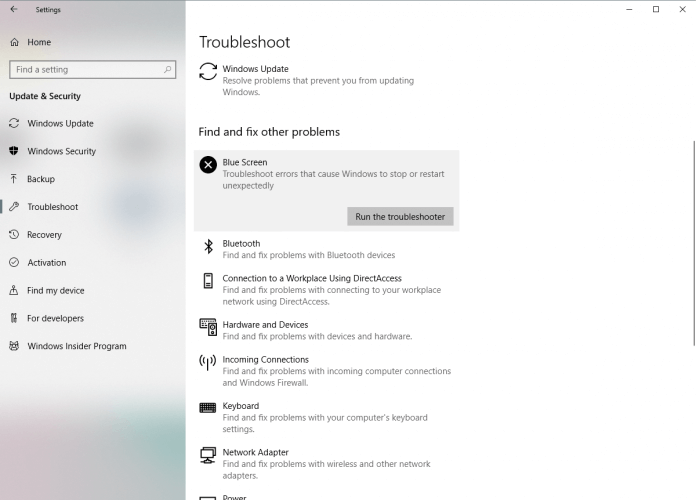
- Ikuti petunjuk di layar untuk menyelesaikan pemecah masalah.
Hal berikutnya yang akan kita coba adalah Windows 10alat pemecahan masalah bawaan. Alat ini dapat digunakan untuk menyelesaikan segala macam masalah, termasuk: BSOD masalah.
6. Jalankan pemindaian SFC
- Klik kanan pada tombol Start Menu, dan buka Prompt Perintah (Admin).
- Masukkan baris berikut dan tekan Enter:
sfc/scannow
- Tunggu hingga proses selesai (mungkin perlu beberapa saat).
- Jika solusi ditemukan, maka secara otomatis akan diterapkan.
- Sekarang, tutup Command Prompt dan restart komputer Anda.
Alat pemecahan masalah berikutnya yang akan kami coba adalah pemindaian SFC. Ini adalah pemecah masalah baris perintah yang juga dapat mengatasi kesalahan System Exit Owned Mutex.
7. Jalankan DISM
- Klik kanan Mulai dan buka Command Prompt (Admin).
- Rekatkan perintah berikut dan tekan Enter:
DISM /Online /Cleanup-Image /RestoreHealth
- Tunggu hingga pemindaian selesai.
- Nyalakan kembali komputer Anda dan coba perbarui lagi.
- Dengan media instalasi Windows
- Masukkan media instalasi Windows Anda.
- Klik kanan menu Start dan, dari menu, pilih choose Prompt Perintah (Admin).
- Di baris perintah, ketik perintah berikut dan tekan Enter setelah masing-masing:
dism /online /cleanup-image /scanhealth
dism /online /cleanup-image /restorehealth - Sekarang, ketik perintah berikut dan tekan Enter:
DISM /Online /Cleanup-Image /RestoreHealth /sumber: WIM: X: SumberInstall.wim: 1 /LimitAccess - Pastikan untuk mengubah X nilai dengan huruf drive yang dipasang dengan Windows 10 instalasi.
- Setelah prosedur selesai, restart komputer Anda.
DISM adalah alat baris perintah yang menyebarkan citra sistem lagi. Proses itu dapat mengarah pada penyelesaian berbagai masalah, termasuk BSOD masalah.
8. Periksa hard drive
- Masukkan Startup Lanjut (Restart komputer Anda sambil menahan tombol Bergeser kunci).
- Memilih Pemecahan masalah > Opsi Lanjutan.
- Pilih Prompt Perintah dari daftar opsi.
- Saat Command Prompt muncul, masukkan baris berikut dan tekan Enter setelah setiap baris untuk menjalankannya:
bootrec.exe /rebuildbcd
bootrec.exe /fixmbr
bootrec.exe /fixboot - Beberapa pengguna juga menyarankan agar Anda menjalankan tambahan chkdsk perintah juga. Untuk melakukan perintah ini, Anda perlu mengetahui huruf drive untuk semua partisi hard drive Anda. Di Command Prompt Anda harus memasukkan yang berikut (tetapi ingat untuk menggunakan huruf yang cocok dengan partisi hard drive Anda di PC):
chkdsk /rc:
chkdsk /r d: - Nyalakan kembali komputer Anda dan periksa apakah masalah telah teratasi.
Jika hard drive Anda tidak dalam kondisi terbaik, BSOD kesalahan seperti System Exit Owned Mutex akan terjadi.
Dengan cara itu, Anda harus menjalankan alat diagnostik drive, yang akan memberi tahu Anda jika hard drive Anda rusak.
9. Instal ulang driver Sound Blaster Anda
- tekan Tombol Windows + X dan pilih Pengaturan perangkat dari daftar.
- Kapan Pengaturan perangkat dimulai, cari driver audio Anda, klik kanan dan pilih Copot pemasangan. Jika tersedia cek Hapus perangkat lunak driver untuk perangkat ini dan klik baik.

- Setelah menghapus driver, mengulang kembali komputer Anda.
- jika kesalahan sudah diperbaiki dan suara berfungsi dengan baik, Anda dapat terus menggunakan driver default. Jika ada masalah suara, jangan ragu untuk memperbarui driver audio Anda.
Meskipun pengguna melaporkan masalah dengan driver audio Sound Blaster, Anda dapat mencoba solusi ini meskipun Anda tidak harus menggunakan audio Sound Blaster.
Terkadang memperbarui driver Anda tidak akan memperbaiki BSoD kesalahan, oleh karena itu, Anda harus menghapus driver audio sebelumnya.
Beberapa pengguna melaporkan masalah dengan Sound Blaster driver, dan mereka berhasil memperbaiki SYSTEM EXIT OWNED MUTEX BSoD kesalahan hanya dengan menghapus driver Sound Blaster dan menginstalnya kembali.
10. Bersihkan PC Anda dan pasang kembali modul RAM Anda

Banyak BSoD kesalahan disebabkan oleh masalah RAM, dan jika Anda mendapatkan kesalahan SYSTEM EXIT OWNED MUTEX, Anda mungkin ingin memeriksa RAM Anda.
Untuk menyelesaikan langkah ini, Anda harus membuka casing PC Anda, jadi pastikan komputer Anda tidak dalam garansi.
Setelah Anda membuka PC, Anda harus membersihkannya dari debu dengan kaleng udara bertekanan. Saat PC Anda bersih dari debu, lepaskan modul RAM Anda dengan hati-hati dan ganti posisinya.
Beberapa pengguna melaporkan bahwa memasang kembali modul RAM secara permanen memperbaiki kesalahan SYSTEM EXIT OWNED MUTEX BSoD, jadi pastikan untuk mencobanya.
11. Periksa masalah perangkat keras

Seperti yang disebutkan sebelumnya, kesalahan BSoD biasanya disebabkan oleh RAM yang rusak, jadi selalu ada baiknya untuk menguji apakah RAM Anda berfungsi dengan baik.
Untuk melakukannya, Anda dapat menghapus satu atau lebih modul RAM dan memeriksa apakah PC Anda berfungsi dengan baik tanpanya.
Anda mungkin harus menguji semua modul RAM satu per satu sebelum Anda menemukan yang menyebabkan ini kesalahan.
Selain menghapus modul RAM, Anda juga dapat menggunakan alat seperti MemTest86+ untuk menguji RAM Anda.
Cukup buat USB atau CD yang dapat di-boot dengan MemTest di dalamnya, dan boot PC Anda dari sana Flash disk atau CD. Mulai MemTest dan biarkan ia menguji RAM Anda selama beberapa jam.
Untuk menemukan modul yang rusak, Anda mungkin harus menguji satu modul memori pada satu waktu sebelum Anda menemukan yang salah.
Selain RAM Anda, komponen perangkat keras lainnya dapat menyebabkan ini kesalahan, jadi pastikan untuk memeriksa papan utama dan perangkat keras demikian juga.
Perlu juga disebutkan bahwa perangkat keras yang baru saja diinstal yang tidak sepenuhnya kompatibel dengan PC Anda dapat menyebabkan ini cause kesalahan, jadi pastikan untuk menghapus atau menggantinya dan menguji apakah PC Anda berjalan tanpanya.
SYSTEM EXIT OWNED MUTEX bermasalah kesalahan, tetapi dalam kebanyakan kasus, Anda dapat memperbaikinya dengan menginstal ulang dan memperbarui driver Anda atau dengan memasang kembali modul RAM Anda.
 Masih mengalami masalah?Perbaiki dengan alat ini:
Masih mengalami masalah?Perbaiki dengan alat ini:
- Unduh Alat Perbaikan PC ini dinilai Hebat di TrustPilot.com (unduh dimulai di halaman ini).
- Klik Mulai Pindai untuk menemukan masalah Windows yang dapat menyebabkan masalah PC.
- Klik Perbaiki Semua untuk memperbaiki masalah dengan Teknologi yang Dipatenkan (Diskon Eksklusif untuk pembaca kami).
Restoro telah diunduh oleh 0 pembaca bulan ini.
Pertanyaan yang Sering Diajukan
Kesalahan SYSTEM EXIT OWNED MUTEX adalah: kesalahan BSoD yang tampaknya dipicu oleh beberapa perangkat HDMI yang bermasalah dengan kartu suara X-Fi.
Pertama, coba nonaktifkan perangkat HDMI dari Device Manager dan lihat apakah Anda memiliki pembaruan Windows 10 atau driver. Jika masalah masih ada, ikuti panduan lengkap kami untuk menyelesaikan masalah secara tuntas.
BSoDs atau stop error adalah kesalahan kritis yang dipicu oleh sistem operasi Anda saat menemui masalah yang tidak dapat diselesaikan dengan cara biasa. Baca kami artikel mendalam tentang penyebab BSoD.


